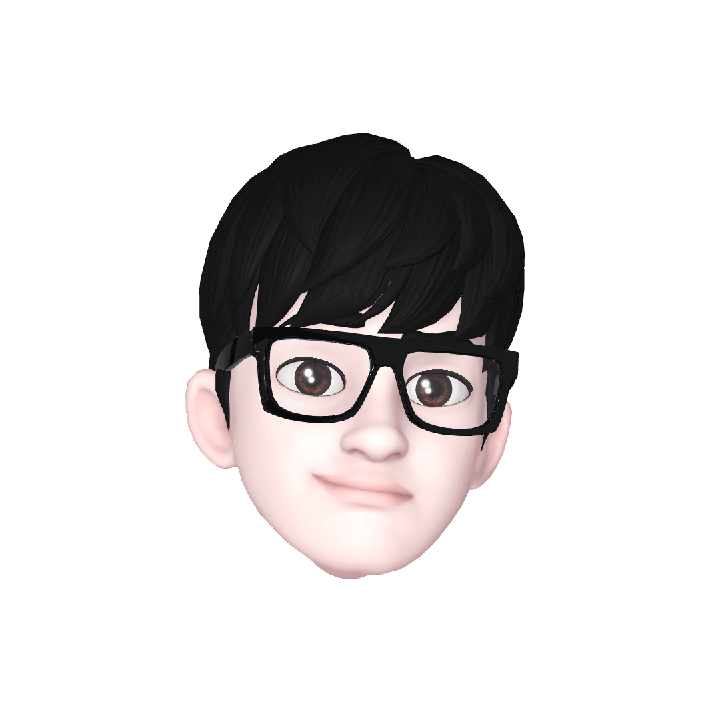이 포스팅에서는 USB 강제 포멧 방법에 대한 내용을 정리합니다.
간혹 망가진 USB 인식이 안되거나 무한로딩 때문에 들어갈 수 없는 경우가 있는데요.
이럴때 강제포멧을 해서 살려볼 수 있습니다.
아래 나오는 내용을 따라서 해보시길 바랍니다.
USB 강제 포멧
일단 안에 있는 데이터가 날아간다는 단점이 있지만 그래도 살려서 다시 사용할 수 있기도 합니다.
그래서 버리기 전에 한번 테스트 해보시기 바랍니다. 다시 살려서 쓰면 좋잖아요?
일반적으로 윈도우에서 포멧을 하려고 하면 USB 인식하는 순간 먹통이 되기 때문에 쉽지 않습니다.
이럴 땐 프로그램을 사용해서 포멧을 시도해야 합니다.
강제 포멧 프로그램 사용하기
일단 아래 링크를 통해서 프로그램을 다운로드 하시길 바랍니다.
위 링크를 클릭하시면 파일 다운로드가 진행됩니다. 파일명은 USB-FORMAT.ZIP 파일입니다.
다운로드가 완료되면 압축을 풀어보시길 바랍니다. 압축풀면 나오는 EXE파일을 실행시켜주시면 됩니다.
여기서 주의하실 사항은 반드시 관리자권한으로 실행하시기 바랍니다.
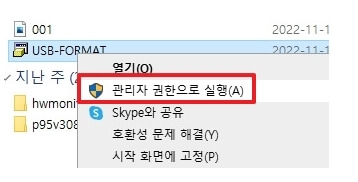
위 사진처럼 마우스 오른쪽 클릭을 해서 관리자권한으로 실행해주세요!
USB 강제 포멧 설정하기
정상적으로 실행을 했다면 아래와 같은 화면이 나타나게 될 것입니다.
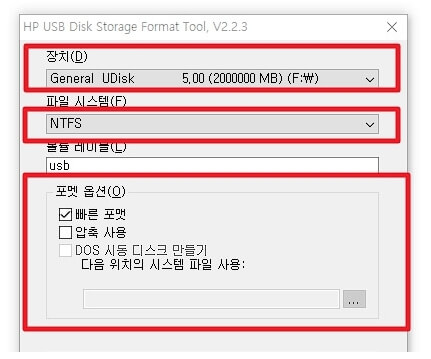
일단 USB를 꼽은 상태라면 인식이 될텐데요. 위 사진처럼 장치에 인식이 돼야 합니다.
만약 인식조차 안되는 경우라면 다른 USB 포트에 연결해보시길 바랍니다. 그래도 안된다면 완전 망가진 것입니다.
파일 시스템의 경우 요즘은 NFTS로 해주시면 됩니다.
참고로 FAT32의 경우 예전에 많이 사용했구요. 호환성은 좋지만 대용량 사용이 불가능합니다.
그래서 요즘엔 대용량 사용이 가능한 NFTS를 많이 사용한다고 합니다. 간혹 바이오스 업데이트 파일을 설치할 USB를 사용한다면 아마 FAT32로 해야하는 경우도 있을 수 있습니다.
그리고 빠른포멧을 체크해주시면 됩니다.
이제 포멧을 해주면 되는데요. 모든 데이터가 지워지니까 참고하시길 바랍니다.
USB 강제 포멧 성공
정상적으로 포멧을 했다면 다시 내컴퓨터를 열어서 들어가 보시길 바랍니다. 만약 접속이 잘 된다면 다행입니다.
접속이 잘 된다면 파일을 이동해보세요. 그리고 파일이 잘 열리는지, 인식이 잘 되는지 테스트해보세요.
잘 된다면 다행이구요. 만약 접속은 되는데 파일을 넣으면 다시 먹통이 될 수 있습니다.
이런 경우라면 망가진걸로 판단해야 할 것 같습니다.
USB 드라이버의 경우 외장형이고 외부 충격도 발생되기 때문에 망가질 확률이 있습니다.
이럴 때를 대비해서 요즘에는 무료 클라우드를 많이 사용합니다.
용량도 제법 넉넉하게 10~30기가 수준으로 제공되기 때문에 간단한 문서보관용으로는 좋습니다.
아래 무료 클라우드 관련 포스팅을 읽어보시면 도움이 될 것입니다. 이젠 USB 안들고 다니셔도 됩니다.
그래도 USB가 편하다면 요즘에는 상당히 저렴한 제품이 많기 때문에 추가로 구매하시는 것도 하나의 방법 입니다.